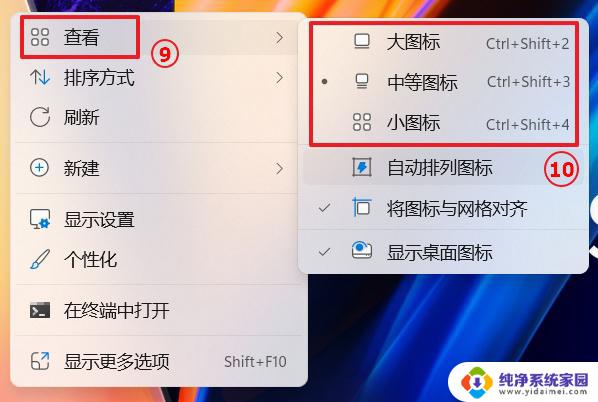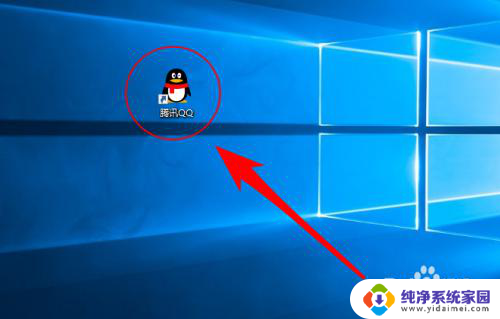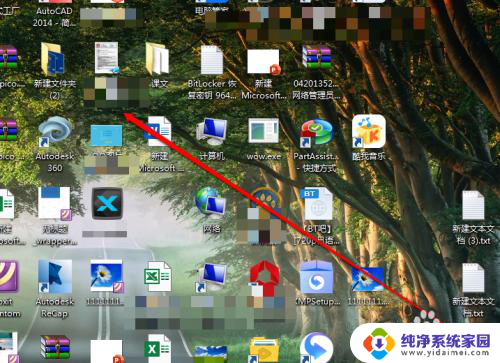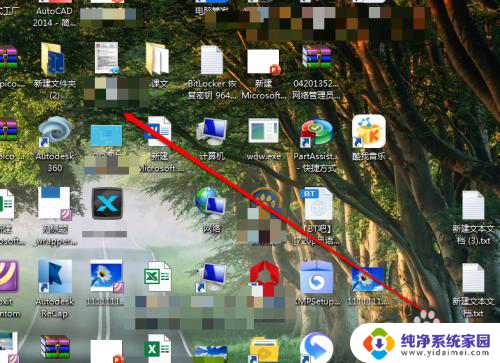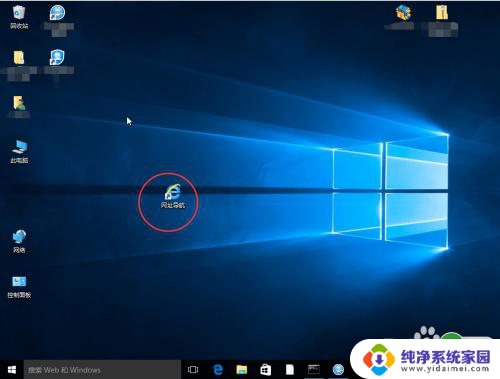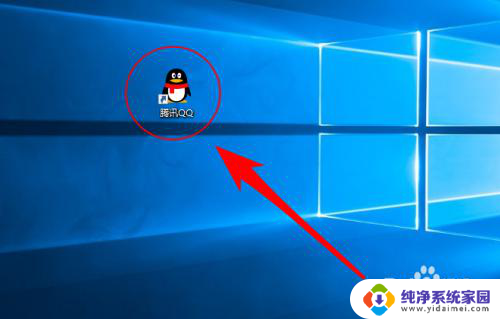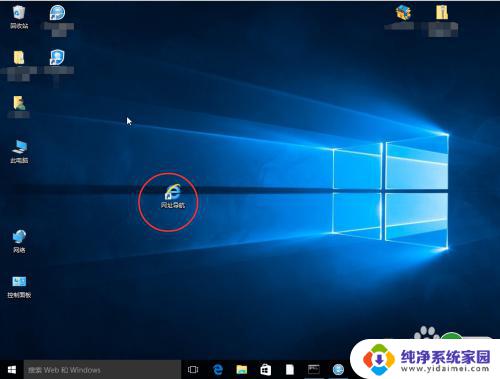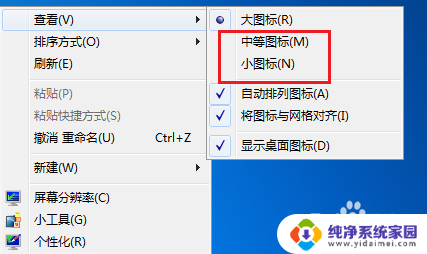电脑桌面图标缩小快捷键 如何改变桌面图标/快捷方式的大小
在日常使用电脑的过程中,我们经常会遇到一些需要快速访问的程序或文件,而这些程序或文件通常会以桌面图标的形式展现在我们的电脑桌面上,有时候我们可能会觉得桌面上的图标过大或过小,不够符合我们的个人喜好或使用习惯。如何改变桌面图标或快捷方式的大小呢?幸运的是电脑系统为我们提供了一些快捷键,可以帮助我们快速缩小或放大桌面图标,让我们的电脑桌面更加整洁和便于操作。接下来我们将介绍一些常用的电脑桌面图标缩小快捷键,帮助您改变桌面图标的大小。
具体方法:
1.首先告诉大家第一种方法:
桌面空白处点击鼠标右键,选择“查看”。
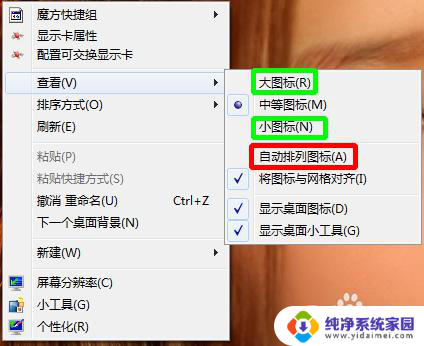
2.默认状态下是中等图标,大小如图

3.如果您想要让图标变大就点击“大图标”,大小如图

4.如果您想要让图标变小就点击“小图标”,
如果这些大小都不能满足您的需要的话就继续看小编下面的方

5.最好的当然是自定义啦!*^_^*
下面小编教大家自定义图标大小
在桌面按住Ctrl键,然后滚动鼠标滑轮。向上滚动是增大,向下滚动是缩小!(在文件夹里此操作是快速改变文件图标大小)

6.这真是要多大有多大,要多小有多小!
就是这么简单,希望能帮到您!

以上就是电脑桌面图标缩小快捷键的全部内容,如遇到这种问题的用户可以尝试按照以上方法解决,希望这些方法对大家有所帮助。